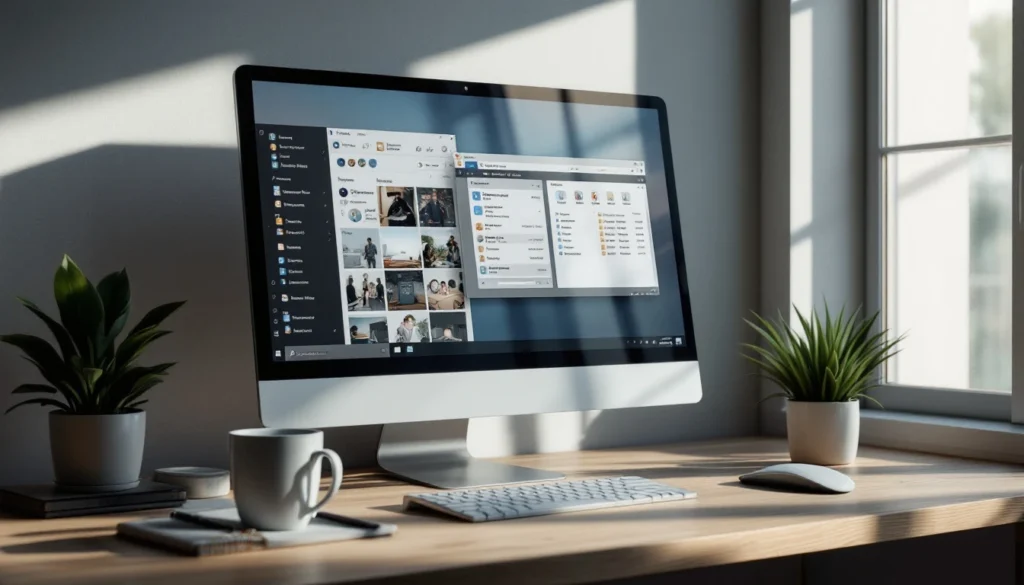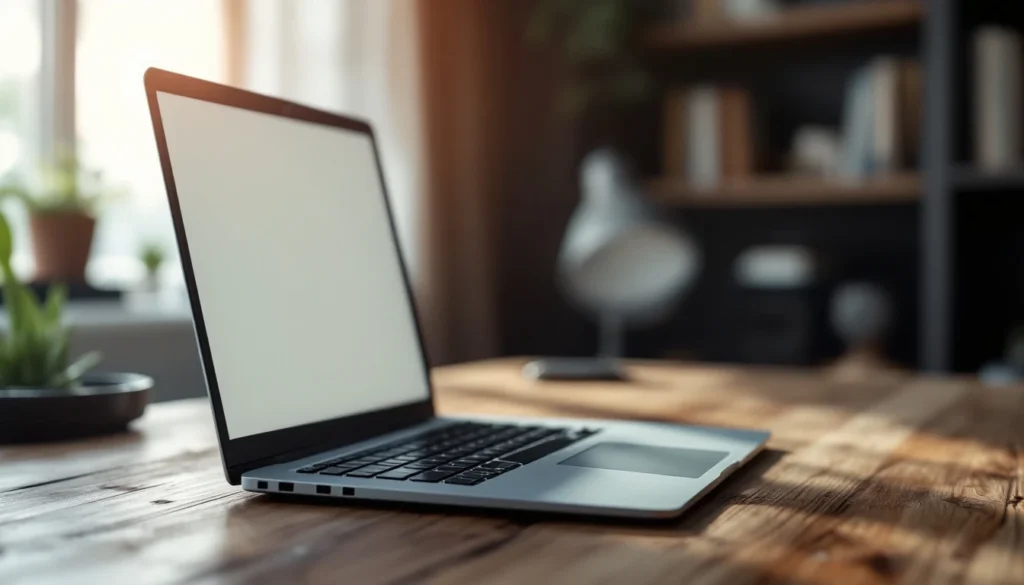Les achats intégrés peuvent parfois occasionner des dépenses inattendues, surtout lorsque l’on laisse libre accès à son téléphone. Que ce soit pour limiter vos propres achats ou éviter que d’autres ne tombent dans le piège de la consommation facile, savoir comment désactiver ces fonctionnalités est essentiel. Découvrez comment personnaliser les réglages sur vos appareils Android et iOS pour une expérience plus sécurisée.
Pourquoi désactiver les achats intégrés ?
Pour plusieurs utilisateurs, la tentation d’acheter des fonctionnalités supplémentaires au sein des applications ou jeux peut se révéler coûteuse. Les enfants, souvent adeptes de jeux mobiles, sont particulièrement vulnérables aux achats impulsifs. Les parents et tuteurs cherchent donc activement à appliquer des restrictions pour prévenir ces erreurs coûteuses.
Avoir un contrôle parental solide, surtout lorsque l’on partage son appareil avec des membres de la famille, permet de protéger contre les dépenses imprévues. De plus, cela évite des malentendus ravageant le compte bancaire à cause d’erreurs involontaires ou de manipulations accidentelles par des tiers.
L’importance des paramètres et réglages
Certaines applications cherchent constamment à proposer des incitations à l’achat. En configurant correctement les paramètres et réglages, il est possible de réduire ces sollicitations incessantes. L’objectif est de conserver une expérience utilisateur agréable sans être constamment distrait par des notifications d’achats possibles.
L’un des aspects cruciaux du paramétrage concerne aussi les fonctionnalités d’authentification. Elles ajoutent une couche de sécurité additionnelle en demandant une vérification avant chaque achat, même si les achats intégrés restent activés.
Désactivation des achats intégrés sur Android
Utilisation des options standard d’Android
Sur Android, la plateforme Google Play propose des outils intégrés permettant de gérer les transactions internes aux applications. Pour commencer, il suffit de naviguer vers le menu des paramètres de votre appareil et de rechercher l’application Google Play Store.
Dans le Play Store, sélectionnez « Paramètres », puis optez pour l’activation des contrôles parentaux si ce n’est pas déjà fait. Ce processus comprend la création d’un code PIN qui assurera que seuls ceux ayant ce code pourront réaliser des achats ou modifier ces règles pratiques.
- 🔒 Activez le contrôle parental dans Google Play.
- 🔑 Configurez un code PIN sécurisé.
- 🛡️ Vérifiez les droits de chaque application individuellement.
Authentification et restrictions spécifiques
Pour renforcer la sécurité, pensez à configurer une authentification forte lors des achats. Cela nécessite généralement de confirmer votre identité grâce à un mot de passe ou via une identification biométrique (empreinte digitale, reconnaissance faciale) avant tout achat potentiellement indésirable.
Allez sous « Réglages » dans le Google Play Store → « Demander l’authentification pour les achats » et choisissez l’option qui convient le mieux : à tout moment ou toutes les 30 minutes.
Désactivation des achats intégrés sur iOS
Configuration depuis les paramètres iOS
Apple offre également des méthodes robustes pour contrôler les achats effectués directement via ses appareils. Accédez aux « Réglages » de votre appareil, puis dirigez-vous vers « Temps d’écran« . Si cette option n’est pas activée, effectuez-le d’abord. Cliquez ensuite sur « Contenu et confidentialité » et activez ce paramètre.
Sous Contenu et confidentialité, sélectionnez « Achats iTunes et App Store ». Ici, vous pouvez désactiver complètement les achats intégrés ou exiger un mot de passe pour chaque transaction par défaut.
Contrôles supplémentaires sous iOS
Outre la simple désactivation des achats intégrés, iOS permet des personnalisations avancées grâce à « Restrictions de contenu ». Vous pouvez décider quels types de contenus peuvent être téléchargés ou non. Cette option est idéale pour s’assurer qu’aucun autre type de données inappropriées n’est accessible.
En triant soigneusement ce qui est autorisé ou interdit, vous renforcez la protection de votre appareil contre les abus ou consommations excessives et inutiles.
| 🛠️ Option | 📱 iOS | 🤖 Android |
|---|---|---|
| Désactivation directe | Réglages > Temps d’écran > Contenu et confidentialité | Google Play Store > Paramètres > Contrôle parental |
| Authentification | Mot de passe requis pour chaque achat | Demandé pour chaque achat ou toutes les 30 minutes |
| Réinitialisation | Nécessaire pour chaque session / Après redémarrage | PIN ou Biométrie |
Influence du contrôle parental et temps d’écran
Le contrôle parental agit comme une barrière protectrice pour éviter toute surprise financière. Personnaliser le temps d’écran garantit que chaque membre familial bénéficie d’une utilisation modérée, équilibrée et adaptée de leurs appareils.
Configurer le temps d’écran donne une vue d’ensemble sur la durée passée sur chaque application, permettant ainsi d’ajuster au besoin. Limiter l’accès direct ou intervenir sur le temps passé sur certains divertissements électroniques améliore la qualité de vie numérique.
Adopter de bonnes pratiques digitales
Dans cet environnement digital féru de technologie, apprendre à user des smartphones de manière responsable devient crucial. Non seulement pour soi-même mais aussi pour guider les plus jeunes vers des comportements économiques appropriés.
Mettre en place des restrictions adéquates sur l’utilisation régulière des outils numériques prévient l’apparition de comportements stressants liés aux finances personnelles tout en optimisant ses ressources disponibles.
Questions fréquentes sur la gestion des achats intégrés
Est-ce complexe de désactiver les achats intégrés sur Android ?
Non, il suffit de suivre quelques étapes simples dans le Play Store. Activez le contrôle parental, définissez un code PIN et demandez une authentification pour chaque achat. Cela protégera efficacement contre tout achat superflu.
Peut-on sécuriser uniquement certaines applications sur iOS ?
Oui, vous pouvez sélectionner les applications nécessitant une authentification avant tout achat intégré. Rendez-vous dans ‘Temps d’écran’, puis ‘Contenu et confidentialité’ afin de gérer individuellement chaque accès autorisé ou non sur votre appareil Apple.
Quelles sont les options disponibles face aux débordements financiers liés à ces transactions?
Vérifier régulièrement ses relevés bancaires pour identifier toute dépense injustifiée reste une bonne pratique. Surveiller l’utilisation des applications par le biais des rapports de temps d’écran ou activer strictement les restrictions disponibles autour des applications problématiques constituent des solutions efficaces.